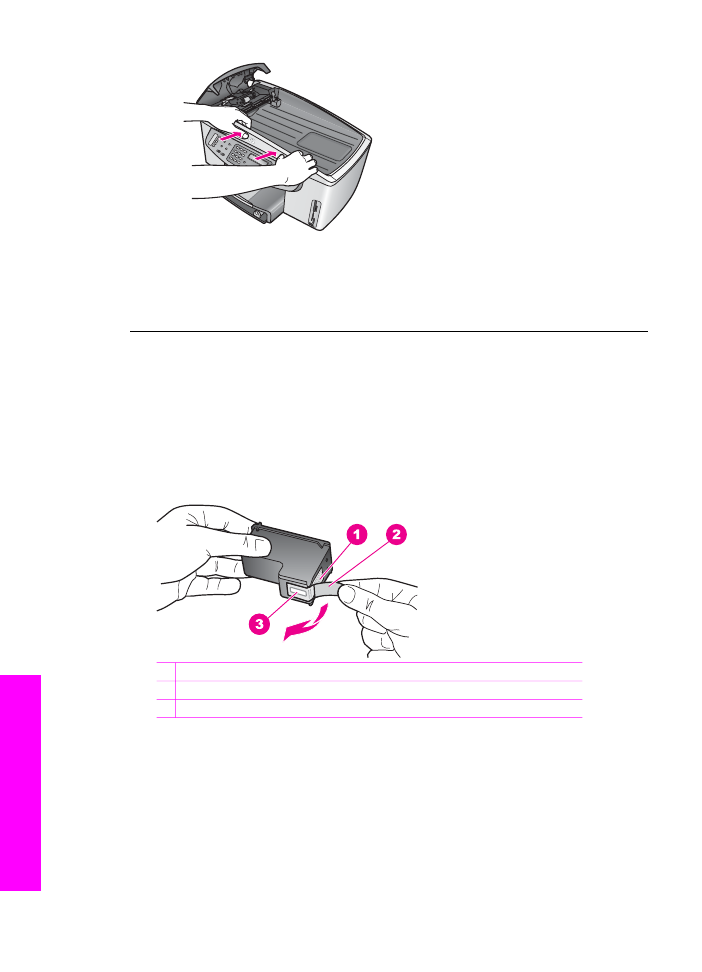
Solución de problemas de los cartuchos de impresión
Si se producen problemas con la impresión,es posible que tenga problemas con
alguno de los cartuchos de impresión. Pruebe lo siguiente:
1.
Extraiga el cartucho de impresión de la parte derecha para asegurarse de que la
cinta de plástico se ha retirado. Si sigue cubriendo los inyectores de tinta, retire
con suavidad la cinta de plástico utilizando la pestaña rosa. No toque los
inyectores de tinta ni los contactos de color cobre.
1 Contactos de color cobre
2 Cinta de plástico con pestaña rosa (se debe retirar antes de la instalación)
3 Inyectores de tinta bajo la cinta
2.
Vuelva a insertar el cartucho de impresión y compruebe que esté insertado
completamente y que encaja en su sitio.
Capítulo 16
214
HP Officejet 7200 All-in-One series
Información
sobre
solución
de
problemas
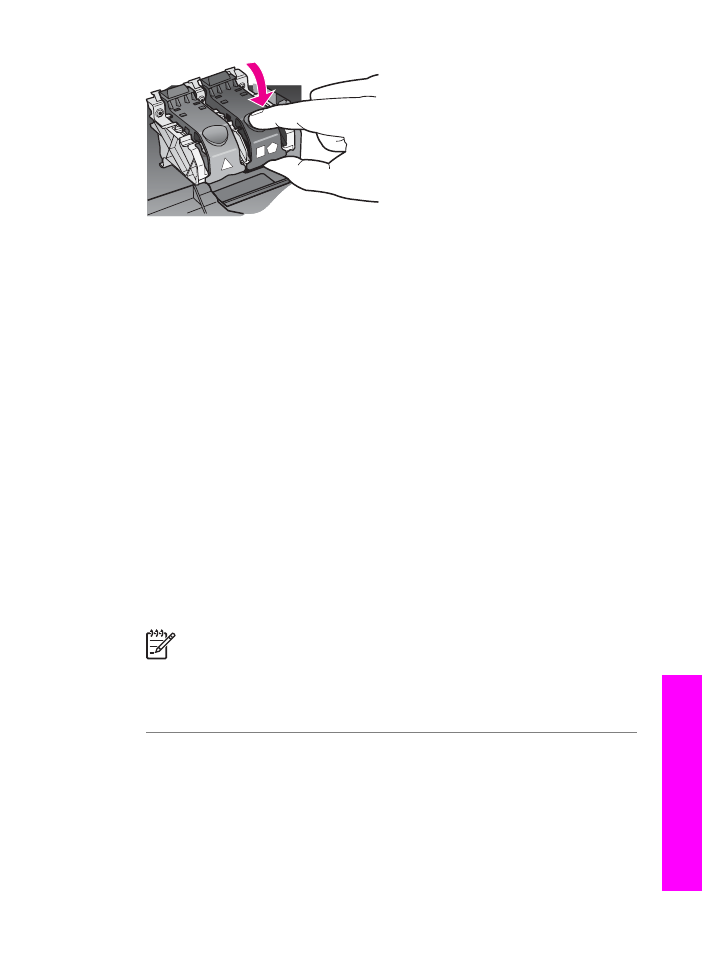
3.
Repita los pasos 1 y 2 con el cartucho de impresión de la izquierda.
4.
Si el problema continúa, imprima un informe de autocomprobación para
determinar si hay problemas con los cartuchos de impresión.
Este informe proporciona información de utilidad sobre los cartuchos de
impresión, incluida la información de estado. Para obtener más información,
consulte
Impresión de un informe de autocomprobación
.
5.
Si aparece algún tipo de problema en el informe, limpie los cartuchos de
impresión.
Para obtener más información, consulte
Limpieza de los cartuchos de impresión
.
6.
Si el problema continúa, limpie los contactos de color cobre de los cartuchos de
impresión.
Para obtener más información, consulte
Limpieza de los contactos del cartucho
de impresión
.
7.
Si así se siguen produciendo problemas con la impresión, determine el cartucho
de impresión que causa el problema y sustitúyalo.